Maak een hyperlink naar een ander werkblad in hetzelfde werkboek
Microsoft Excel is een veelzijdige krachtpatser voor gegevensorganisatie en -analyse, en een van zijn meest waardevolle functies is de mogelijkheid om hyperlinks te maken. Hyperlinks stellen je in staat om moeiteloos te navigeren tussen verschillende werkbladen binnen hetzelfde werkboek, wat de toegankelijkheid en gebruiksvriendelijkheid verhoogt. In deze uitgebreide handleiding gaan we dieper in op het maken, bewerken en verwijderen van hyperlinks in Excel, met een primaire focus op het onderling verbinden van werkbladen binnen hetzelfde werkboek.

Maak een hyperlink naar een ander werkblad in Excel
Het maken van hyperlinks om andere werkbladen in Excel te koppelen is een waardevolle vaardigheid voor naadloze navigatie tussen verschillende werkbladen in hetzelfde werkboek. Hier zijn vier methoden om een hyperlink in Excel te maken.
Maak een hyperlink naar een ander werkblad door het Hyperlinkcommando te gebruiken
Je kunt een hyperlink naar een ander werkblad in hetzelfde werkboek maken door Excel's ingebouwde "Hyperlinkcommando" te gebruiken. Zo doe je dat:
Stap 1: Selecteer een cel in een werkblad waarin je een hyperlink wilt maken naar een ander werkblad
Hier heb ik cel "A3" geselecteerd in het "Index"-werkblad.
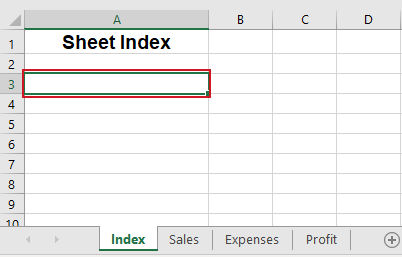
Stap 2: Ga naar het tabblad Invoegen en klik op Link

Stap 3: Voer in het dialoogvenster Hyperlink invoegen de volgende stappen uit:
1. Klik op de knop "Plaats in dit document" in het linker "Link naar"-vak.
2. Klik op het gewenste werkblad in het vak "Of selecteer een plaats in dit document" om het in te stellen als bestemming voor je hyperlink; hier heb ik het werkblad "Verkoop" geselecteerd.
3. Voer het celadres in het vak "Typ de celverwijzing" in als je een hyperlink wilt naar een specifieke cel in het gekozen werkblad Verkoop; hier heb ik cel "D1" ingevoerd.
4. Voer de tekst in die je wilt weergeven voor de hyperlink in het vak "Tekst om weer te geven"; hier heb ik "Verkoop" ingevoerd.

5. Klik op "OK".
Resultaat
Nu heeft cel "A3" in het "Index"-werkblad een hyperlink naar de aangegeven cel "D1" in het werkblad "Verkoop" binnen hetzelfde werkboek. Je kunt de muisaanwijzer over de hyperlink bewegen en erop klikken om naar de aangegeven cel D1 in het werkblad Verkoop te gaan.

Snel hyperlinks maken naar elk werkblad in één blad met Kutools
Om individuele hyperlinks te maken naar elk werkblad binnen hetzelfde werkboek vereist de conventionele aanpak het herhaaldelijk maken van afzonderlijke hyperlinks voor elk werkblad, een tijdrovende en arbeidsintensieve taak. Met het hulpprogramma "Lijst met werkbladnamen maken" van "Kutools voor Excel" kun je echter snel een hyperlink maken voor elk werkblad in één werkblad, waardoor de handmatige inspanning aanzienlijk wordt verminderd en het proces wordt gestroomlijnd.
Na het downloaden en installeren van Kutools voor Excel, selecteer "Kutools Plus" > "Werkblad" > "Lijst met werkbladnamen maken". Voer in het dialoogvenster "Lijst met werkbladnamen maken" de volgende stappen uit.
- In de sectie "Werkbladindexstijlen", vink de optie "Bevat een lijst met hyperlinks" aan; (Hier kun je ook knoppen maken om naar andere werkbladen te linken zoals nodig.)
- Voer in het vak "Geef werkbladnaam op voor Werkbladindex" een naam in voor het nieuwe werkblad waar de hyperlinks zich zullen bevinden;
- Selecteer in de vervolgkeuzelijst "Voeg de Werkbladindex in" de positie voor het nieuwe Index-werkblad;
- Klik op "OK".

Resultaat
Nu zijn hyperlinks naar elk werkblad ingevoegd in het nieuw gemaakte "Index"-werkblad. Je kunt op elke hyperlink klikken om snel naar andere werkbladen te navigeren.

Maak een hyperlink naar een ander werkblad door de HYPERLINK-functie te gebruiken
Met de "HYPERLINK"-functie kun je ook een hyperlink naar een ander werkblad binnen hetzelfde werkboek maken. Als je klikt op de cel met de "HYPERLINK-functie", kom je op het aangegeven werkblad terecht.
Stap 1: Klik op de cel waar je de hyperlink wilt maken
Hier heb ik cel "A3" geselecteerd in het "Index"-werkblad.

Stap 2: Voer de HYPERLINK-formule in
Typ de onderstaande "HYPERLINK"-formule en druk op de "Enter"-toets.
=HYPERLINK("#Sales!D1", "Sales data")- "#Verkoop!D1": De bestemming van de hyperlink. In dit geval is het een verwijzing naar een specifieke cel (cel "D1") binnen het werkblad genaamd "Verkoop".
- "Verkoopgegevens": De tekst die zal worden weergegeven voor de hyperlink. In deze formule verschijnt het als de klikbare linktekst "Verkoopgegevens".
Resultaat
Nu maakt de formule een hyperlink met de tekst "Verkoopgegevens" in cel "A3" van het "Index"-werkblad. Wanneer je erop klikt, brengt het je naar cel "D1" in het werkblad "Verkoop" binnen hetzelfde werkboek.

Maak een hyperlink naar een ander werkblad door de slepen-en-neerzetten-methode te gebruiken
De functie "slepen-en-neerzetten" van Excel biedt een snelle manier om hyperlinks binnen hetzelfde werkboek te maken. Ter illustratie van het proces hebben we hieronder een stap-voor-stap "GIF" geplaatst.

Stap-voor-stap beschrijvingen:
1. Selecteer de cel van de hyperlinkbestemming in een werkblad. Hier heb ik cel "D1" geselecteerd in het werkblad "Verkoop".
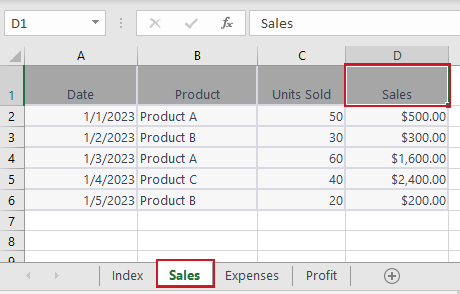
2. Beweeg naar een van de celranden en druk op de rechtermuisknop en houd deze ingedrukt.
3. Druk op de "Alt"-toets en sleep de cel naar het tabblad van het andere werkblad. Hier heb ik het werkblad "Index" geselecteerd.
4. Zodra het andere werkblad actief is, laat je de "Alt"-toets los en blijf je de cel naar de plek slepen waar je de hyperlink wilt invoegen. Hier heb ik cel "A3" in het werkblad "Index" geselecteerd om de hyperlink in te voegen.
5. Laat de rechtermuisknop los. Klik in het pop-upmenu op "Hyperlink hier maken".
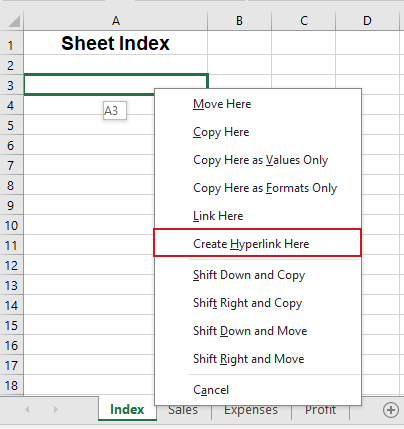
Resultaat
Nu verschijnt er een hyperlink in cel "A3" in het werkblad "Index", met de tekst uit cel "D1" in het werkblad "Verkoop". Wanneer je erop klikt, brengt het je naar cel D1 in het werkblad Verkoop binnen hetzelfde werkboek.

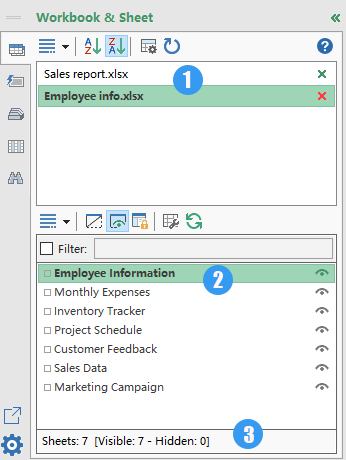
Navigatiepaneel:
Lijst hyperlinks naar elk werkblad
Eén klik om moeiteloos door je Excel-werkboeken en werkbladen te navigeren met behulp van de Navigatiepaneelfunctie van Kutools voor Excel.
- 📘 Lijst alle geopende werkboeken
- 📄 Lijst alle werkbladen van het actieve werkboek
- 📊 Toon het totale aantal werkbladen
🚀 Kutools voor Excel: Jouw tijd besparende Excel-hulpje
Bewerk een hyperlink in Excel
Nadat je een hyperlink hebt gemaakt, moet je deze mogelijk wijzigen om de linkbestemming, linktekst of de opmaak aan te passen. In deze sectie laten we je twee methoden zien om een hyperlink te bewerken.
Wijzig de linkbestemming/linktekst
Om de bestemming of tekst van een bestaande hyperlink te wijzigen, voer dan de volgende stappen uit:
Stap 1: Klik met de rechtermuisknop op de hyperlink en selecteer Hyperlink bewerken uit het vervolgkeuzemenu

Stap 2: Voer in het pop-upvenster Hyperlink bewerken de volgende stappen uit:
Je kunt de gewenste wijzigingen aanbrengen in de "linktekst" of "linklocatie" of beide. Bijvoorbeeld, ik wil de linkbestemming wijzigen naar "C1" in het werkblad "Uitgaven" en de linktekst wijzigen in "Uitgaven".
1. Klik op het werkblad "Uitgaven" in het vak "Of selecteer een plaats in dit document".
2. Voer cel "C1" in het vak "Typ de celverwijzing" in.
3. Voer de tekst "Uitgaven" in het vak "Tekst om weer te geven" in.

4. Klik op "OK".
Resultaat
Nu zijn de linkbestemming en linktekst succesvol gewijzigd.
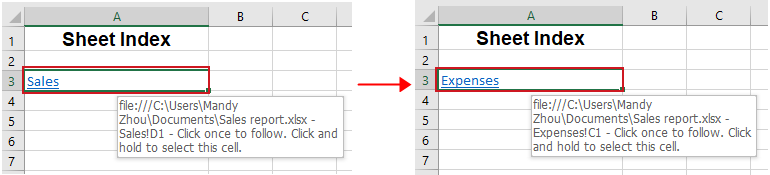
Pas de hyperlinkopmaak aan
Excel-hyperlinks worden standaard weergegeven met een traditionele onderstreepte blauwe opmaak. Om de standaardopmaak van een hyperlink te wijzigen, volg je deze stappen:
Stap 1: Klik op de cel met de hyperlink.
Stap 2: Ga naar het tabblad Start en zoek de groep Stijlen.
- Klik met de rechtermuisknop op "Hyperlink" en selecteer "Wijzigen" om de opmaak van hyperlinks die nog niet zijn aangeklikt te wijzigen.
- Of klik met de rechtermuisknop op "Gevolgde hyperlink" en selecteer "Wijzigen" om de opmaak van hyperlinks die al zijn aangeklikt aan te passen.
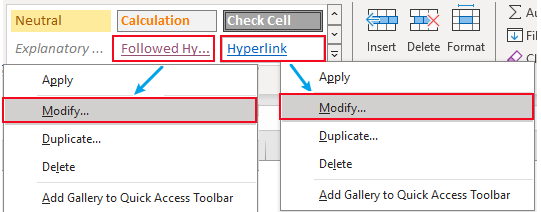
Stap 3: Klik in het pop-upvenster "Stijl" op Opmaak.
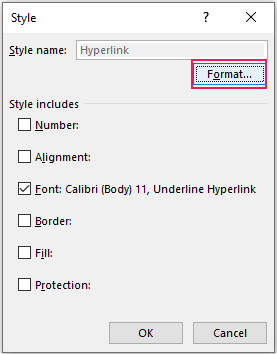
Stap 4: Pas in het dialoogvenster Celopmaak de uitlijning, lettertype en vulkleur van de hyperlink aan zoals je nodig hebt.
Ga naar het tabblad "Uitlijning", "Lettertype" of "Vullen" om de benodigde wijzigingen aan te brengen. Hier heb ik het lettertype van de hyperlink onder het tabblad "Lettertype" gewijzigd. Klik op "OK" om de wijzigingen op te slaan.

Resultaat
Nu is de opmaak van de hyperlink succesvol gewijzigd.
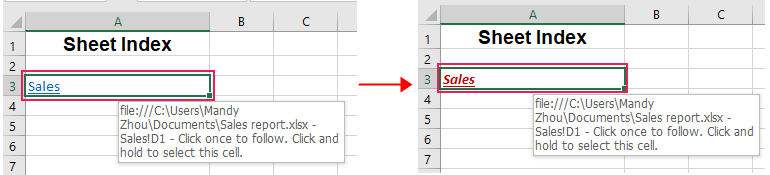
🌟 Maak meerdere hyperlinks naar alle werkboeken/bestanden in één map 🌟
De functie Bestandsnaamlijst van Kutools voor Excel kan batchgewijs meerdere hyperlinks toevoegen aan alle bestanden of één type bestanden in een bepaalde map, zoals het maken van hyperlinks naar alle werkboeken, alle Word-documenten of alle tekstbestanden, enz. Zeg vaarwel tegen bestandschaos en hallo tegen gestroomlijnde organisatie! 💪
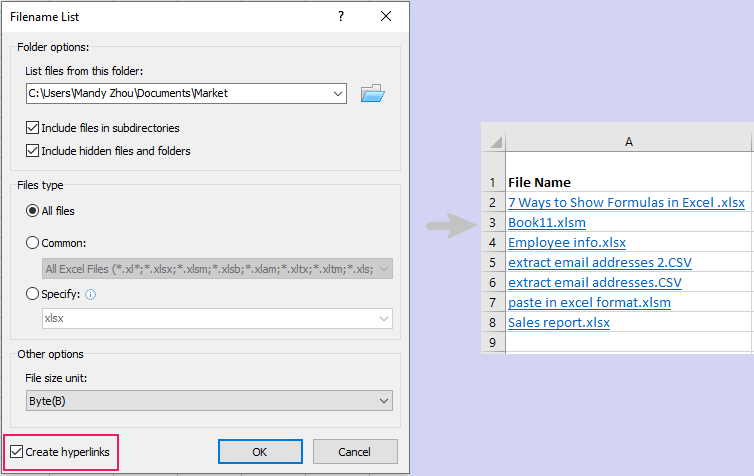
📊 Kutools voor Excel: Jouw tijd besparende Excel-hulpje 🚀
Download nuVerwijder een hyperlink in Excel
Soms wil je misschien hyperlinks verwijderen zonder de bijbehorende opmaak of inhoud te verliezen. In deze sectie bekijken we twee methoden om dit doel te bereiken.
Verwijder een hyperlink door de functie Hyperlink verwijderen te gebruiken
Excel biedt een eenvoudige manier om een hyperlink te verwijderen met behulp van de functie "Hyperlink verwijderen". Klik eenvoudigweg met de rechtermuisknop op de cel met de hyperlink en selecteer "Hyperlink verwijderen" uit het vervolgkeuzemenu.
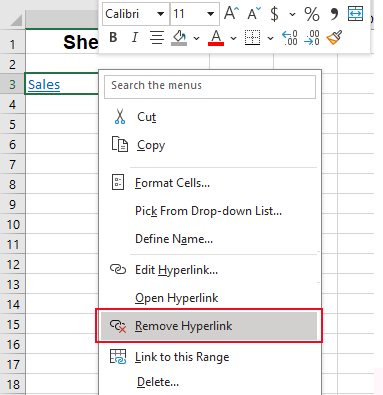
Nu is de hyperlink verwijderd terwijl de linktekst in de cel blijft staan.
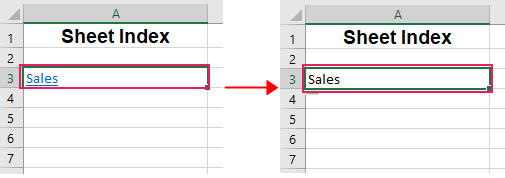
- Als je een hyperlink en de bijbehorende linktekst wilt verwijderen, moet je met de rechtermuisknop op de cel met de hyperlink klikken en "Inhoud wissen" selecteren uit het vervolgkeuzemenu.
- Om hyperlinks uit meerdere cellen te verwijderen, selecteer je de cellen met hyperlinks en klik je met de rechtermuisknop op een van de geselecteerde cellen en selecteer je "Hyperlinks verwijderen" uit het vervolgkeuzemenu.
Verwijder eenvoudig hyperlinks zonder opmaak te verliezen met behulp van een slim hulpmiddel
Als je de functie Hyperlink verwijderen gebruikt om een hyperlink in Excel te verwijderen, wordt de opmaak van de hyperlink gewist. Maar soms moeten we de opmaak wel behouden, zoals achtergrondkleur, lettertype, grootte. Geen zorgen. De functie "Hyperlinks verwijderen zonder opmaak te verliezen" van "Kutools voor Excel" kan de hyperlinks verwijderen terwijl de opmaak behouden blijft, ongeacht in "een geselecteerd bereik", "een actief werkblad", "meerdere geselecteerde werkbladen" of "het hele werkboek". In dit geval moeten we hyperlinks in geselecteerde cellen verwijderen terwijl we de opmaak behouden.
Na het downloaden en installeren van Kutools voor Excel selecteer je eerst de cellen waar je de hyperlinks wilt verwijderen, klik je op "Kutools" > "Link" > "Hyperlinks verwijderen zonder opmaak te verliezen". Selecteer "In geselecteerd bereik" uit het vervolgkeuzemenu.
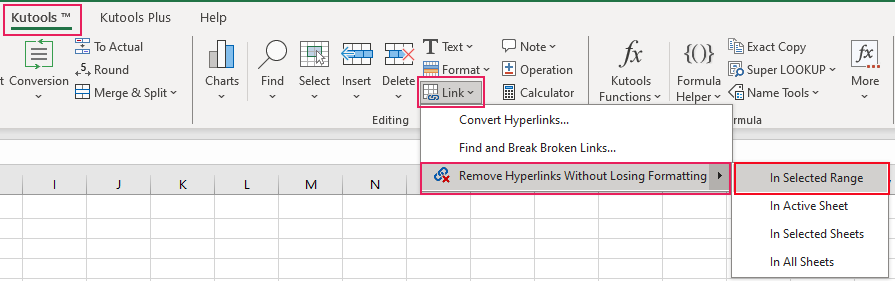
Nu zijn alle hyperlinks in de geselecteerde cellen tegelijk verwijderd, maar blijft de opmaak behouden zoals gewenst.
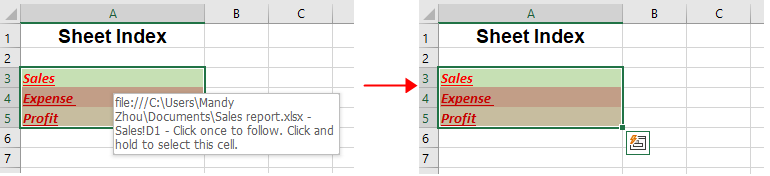
Gerelateerde artikelen
Hoe voeg je opsommingspunten in een tekstvak of specifieke cellen in Excel in?
Deze handleiding gaat over het invoegen van opsommingspunten in een tekstvak of meerdere cellen in Excel.
Hoe voeg je/activeer je opsommingspunten en nummering in meerdere cellen in Excel in?
Naast het kopiëren van opsommingspunten en nummering van Word-documenten naar werkboeken, zullen de volgende trucs je helpen om snel opsommingspunten en nummering in cellen van Excel toe te passen.
Hoe voeg je snel meerdere selectievakjes in Excel in?
Hoe kunnen we snel meerdere selectievakjes in Excel invoegen? Volg deze trucjes in Excel:
Hoe voeg je een vinkje in een cel in met dubbelklikken in Excel?
Dit artikel laat je een VBA-methode zien om gemakkelijk een vinkje in een cel in te voegen met alleen dubbelklikken.
Beste productiviteitstools voor Office
Verbeter je Excel-vaardigheden met Kutools voor Excel en ervaar ongeëvenaarde efficiëntie. Kutools voor Excel biedt meer dan300 geavanceerde functies om je productiviteit te verhogen en tijd te besparen. Klik hier om de functie te kiezen die je het meest nodig hebt...
Office Tab brengt een tabbladinterface naar Office en maakt je werk veel eenvoudiger
- Activeer tabbladbewerking en -lezen in Word, Excel, PowerPoint, Publisher, Access, Visio en Project.
- Open en maak meerdere documenten in nieuwe tabbladen van hetzelfde venster, in plaats van in nieuwe vensters.
- Verhoog je productiviteit met50% en bespaar dagelijks honderden muisklikken!
Alle Kutools-invoegtoepassingen. Eén installatieprogramma
Kutools for Office-suite bundelt invoegtoepassingen voor Excel, Word, Outlook & PowerPoint plus Office Tab Pro, ideaal voor teams die werken met Office-toepassingen.
- Alles-in-één suite — invoegtoepassingen voor Excel, Word, Outlook & PowerPoint + Office Tab Pro
- Eén installatieprogramma, één licentie — in enkele minuten geïnstalleerd (MSI-ready)
- Werkt beter samen — gestroomlijnde productiviteit over meerdere Office-toepassingen
- 30 dagen volledige proef — geen registratie, geen creditcard nodig
- Beste prijs — bespaar ten opzichte van losse aanschaf van invoegtoepassingen
Inhoudsopgave
- Video: Maak een hyperlink in Excel
- Maak een hyperlink naar een ander werkblad in Excel
- Door gebruik te maken van het Hyperlink-commando
- Snel hyperlinks maken naar elk werkblad in één blad met Kutools
- Door gebruik te maken van de HYPERLINK-functie
- Door gebruik te maken van de sleep-en-plaatsmethode
- Bewerk een hyperlink in Excel
- Wijzig de linkbestemming/linktekst
- Pas de hyperlinkopmaak aan
- Verwijder een hyperlink in Excel
- Door gebruik te maken van de functie Hyperlink verwijderen
- Verwijder eenvoudig hyperlinks zonder opmaak te verliezen met behulp van een slim hulpmiddel
- Gerelateerde artikelen
- De beste Office-productiviteitstools
- Reacties